-Музыка
- А. Малинин Напрасные слова
- Слушали: 5726 Комментарии: 0
- Джо Кокер
- Слушали: 3749 Комментарии: 1
- _michellegrandparapluiesdesherburg
- Слушали: 1950 Комментарии: 0
- Vasюта & Сладкий Сон - На белом покрывале января
- Слушали: 1343 Комментарии: 0
- Bruno Lorenzoni - Melodie d`amour. Аккордеон- мировая бессмертная мелодия из песни "Любовь"
- Слушали: 70080 Комментарии: 0
-Метки
-Ссылки
-Рубрики
- &&&&& (8)
- АФОРИЗМЫ (12)
- БИБЛИОТЕКА (46)
- БИСЕР (125)
- ВАЛЯНИЕ (73)
- - МК валяние (50)
- Всякое разное (137)
- ВЫШИВКА (74)
- - лентами (9)
- ВЯЗАНИЕ КРЮЧКОМ (2788)
- вилка (39)
- всякие штучки (91)
- детям (99)
- жилеты (80)
- Ирландия (450)
- МК вязание (233)
- Ножки (36)
- обраб. края,застежки,шнуры (68)
- пляж (37)
- полуверы, жакеты,свитера (238)
- румынские кружева (16)
- сумки (102)
- топы,туники и болеро (493)
- узоры и мотивы (223)
- украшения (33)
- уроки вязания (65)
- филейка (66)
- цветы (38)
- Шали, палантины, пончо (32)
- Шапки,шарфы,перчатки (82)
- Юбки, платья,сарафаны (177)
- ВЯЗАНИЕ СПИЦАМИ (114)
- ДЕТЯМ (3)
- - развивалки (3)
- ДЛЯ ВДОХНОВЕНИЯ (10)
- Для милых ДАМ (139)
- ЖУРНАЛЫ И УЧЕБНИКИ (139)
- Дуплет (25)
- ЖМ (31)
- ЗАЦЕПИЛО (14)
- ЗДОРОВЬЕ (147)
- ИГРУШКИ-ФИНТИКЛЮШКИ (807)
- -вдохновлялки (29)
- амигуруми (67)
- всякие-разные (56)
- драконы, лягушки,змейки... (50)
- жирафы, слоны, верблюды... (30)
- куклы, гномы (75)
- кукольная одежда (36)
- лесная живность (64)
- МК игрушки (104)
- мультики и фэнтези (17)
- насекомые (16)
- Новый год (49)
- обезьяны, коты, собаки,мышки (64)
- птички (26)
- растения (4)
- рога и копыта (23)
- ИНТЕРЕСНОЕ (123)
- невероятно, но факт (7)
- Прогнозы по дате рождения (6)
- Интерьер (234)
- ИСКУССТВО (107)
- видеоролики (21)
- кино (27)
- танцы (3)
- фото (40)
- ИСТОРИЯ (9)
- КАРТИНКИ (7)
- КРАСОТА (16)
- Ли.Ру (219)
- Ликбез (73)
- рамочки (30)
- смайлики,коменты (48)
- фон (30)
- МАГИЯ (35)
- МАКРАМЕ (68)
- МЕДИЦИНА (573)
- народные средства (493)
- МУЗЫКА (129)
- О,,О,,Обалдеть!!! (4)
- ОЧУМЕЛЫЕ РУЧКИ (486)
- - бумажные вырезки (21)
- - из газет (6)
- - канзаши (5)
- - МК и хитрости (59)
- - открытки (15)
- квиллинг (10)
- корбочки ишкатулки (32)
- фетр (167)
- ПОЗДРАВЛЕНИЯ (66)
- ПОЛЕЗНОСТИ (152)
- - полезные програмки (7)
- - ссылки на память (24)
- ПРИТЧА (48)
- РАМКИ (24)
- кулинария (1)
- новогодние (11)
- цветы (8)
- РЕЛИГИЯ (99)
- молитвы (59)
- РЕЦЕПТЫ (732)
- !!!!!!!! (32)
- - второе блюдо (17)
- - из лаваша (15)
- - меню (4)
- - мультиварка (118)
- - мясоедам (40)
- - салаты,закуски,бутерброды (95)
- выпечка (159)
- консервация (40)
- напитки (45)
- САД (113)
- СЛАВЯНЕ МЫ (180)
- - заговоры (8)
- - руны (18)
- - Сорок уроков русского (11)
- СТИХИ (38)
- УЗЕЛОК НА ПАМЯТЬ (26)
- - кухня (15)
- - магазины (2)
- -сочетание цветов (5)
- ФОТОШОП (8)
- Что хочу, то и ворочу (50)
- ШИТЬЕ (396)
- капроновые игрушки (50)
- шитые игрушки (258)
-Поиск по дневнику
-Подписка по e-mail
-Друзья
-Постоянные читатели
-Сообщества
-Статистика
Записей: 8824
Комментариев: 396
Написано: 9966
3 способа убрать тень с лица |
Как в Фотошопе убрать тень с лица?
Есть несколько способов, сейчас мы с вами рассмотрим 3 из них.
Вот наша модель:

Лицо у нее явно в тени, так и хочется скорее осветлить это милое личико.
Итак, приступим. Но перед тем, как вы будете пробовать каждый способ, нужно дублировать изображение и работать только с копией.
1 способ: Света/тени
Очень эффективный и простой инструмент в использовании - это Света/Тени. Вы его можете найти по этому пути Меню Изображение - Коррекция - Света/Тени (Image - Adjustment - Shadow/highlight)
Появляется вот такое окошко, где вы самостоятельно можете корректировать количество осветленных или затемненных участков.
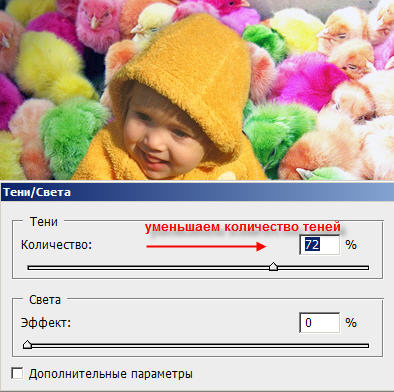
С лицом все в порядке, но если вам кажется, что другие участки фото пострадали, то вы их можете просто удалить ластиком (нас внизу страхует фоновый слой!)
2 способ: Инструмент Осветлитель ![]()
Сначала дублируем слой, берем нужный нам инструмент, устанавливаем в настройках инструмента:
Диапазон: средние тона
Экспозиция = 23%
И начинаем осветлять те участки лица, которые нуждаются в этом.

3 способ: режим наложения "Осветление" (Screen)
Дублируем изображение, верхнему слою изменяем режим наложения на Осветление (Screen).
Все изображение станет очень ярким. Берем большой ластик с мягкими краями, стираем все, кроме лица.
Если и лицо Вам кажется излишне ярким, уменьшите прозрачность слою. Какие-то участки можно подкорректировать тем же ластиком, но с прозрачностью кисти около 30%.
Вот что у нас получится:


Последний штрих!
Если вы хотите, чтобы свет падал только на ребенка, а остальной фон слегка затенялся, то давайте применим фильтр Рендеринг - Эффекты освещения (Filter - Render - Lighting Effects)
Проверьте свои настройки:
Регулируйте самостоятельно диаметр круга, параметры яркости, цвет свечения.
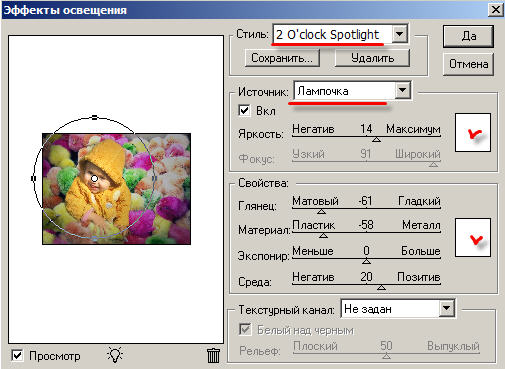
В результате посмотрите, как было, и как стало:


Какой способ удаления тени вам больше всего понравился, тот и используйте, а можете комбинировать сразу все! Удачи!
До встречи на www.photoshop-master.ru!
Данная статья подготовлена для Вас командой сайта http://www.photoshop-master.ru
Серия сообщений "ФОТОШОП":
Часть 1 - Создание полупрозрачного фона
Часть 2 - "Фотошоп с нуля от А до Я"
Часть 3 - 3 способа убрать тень с лица
Часть 4 - Как убрать ненужного вам человека на фотографии
Часть 5 - Предметная фотосъемка.
Часть 6 - Как сделать эффект круговой панорамы на фотографии в фотошопе.
Часть 7 - Фотография с монитора
Часть 8 - Ненужный объект на фотографии?
| Комментировать | « Пред. запись — К дневнику — След. запись » | Страницы: [1] [Новые] |






